Hogyan változtassuk meg és távolítsuk el a hátteret a videóból
Vegyes Cikkek / / July 26, 2022
A digitalizációnak ebben a világában többféle módszerrel is lehet üzenetet közvetíteni. A kommunikáció egyik leghatékonyabb módja a videó segítségével. A videók a vevő mindkét érzékszerveit, a hallást és a látást használják. A tökéletes és megfelelő háttér elengedhetetlen ahhoz, hogy egy videó vonzó és magával ragadó legyen. Bármilyen meggyőző is az üzeneted, teljes pazarlás lesz, ha nem rendelkezik olyan háttérrel, amely méltó megragadni és megtartani a néző figyelmét.
Nem kell aggódnod, ha videódnak nincs lebilincselő háttere. Professzionális videószerkesztő szoftverrel a YouTube-hoz, mint pl Wondershare Filmora, néhány egyszerű lépéssel eltávolíthatja a videó hátterét. Ebben a cikkben megvitatjuk, hogyan távolíthatja el a videó hátterét a Filmora Green Screen effektussal. Hasznos információkért olvassa el ezt a cikket a végéig.
Az oldal tartalma
-
Hogyan távolítsuk el a videó hátterét a Filmora segítségével
- 1. lépés: Importáljon videót a Filmorába
- 2. lépés: Videó hozzáadása az idővonalhoz
- 3. lépés: Alkalmazza a Chroma Key kulcsot
-
A Filmora jellemzői
- AI portré
- Maszkok
- Stock Media
- Hangszerkesztés: Beszéd szöveggé
- Azonnali mód
- Auto Montage
- Ár és tervek
- GYIK
Hogyan távolítsuk el a videó hátterét a Filmora segítségével
Az egyik legegyszerűbb és leggyorsabb módja a háttér mentes eltávolításának a videóról a zöld képernyő segítségével. Ha videóidat zöld háttér előtt rögzítetted, akkor eltávolíthatod és módosíthatod őket a videódnak leginkább megfelelőre, a videó kontextusának megfelelően. Ha zöld háttér nélküli videót rögzít, szüksége lesz egy videószerkesztő eszközre a háttér eltávolításához a videóból.
1. lépés: Importáljon videót a Filmorába
A videó hátterének eltávolításának megkezdéséhez nyissa meg Filmora videószerkesztő. Ha nincs telepítve a Filmora a számítógépére, akkor ingyenesen letöltheti, majd elindíthatja a programot. Importálja mind a háttérvideókat/képeket, mind a zöld képernyős klipeket a médiakönyvtárba.
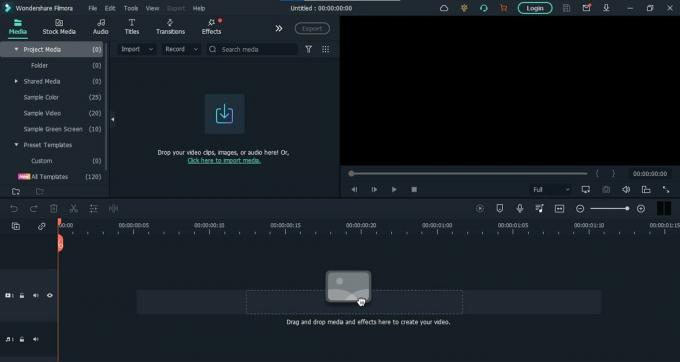
2. lépés: Videó hozzáadása az idővonalhoz
Miután sikeresen importálta a videót a Filmorába, húzza át a videót az idővonalra, és a zöld képernyő felvételét a fenti sávra az alábbiak szerint:
Reklámok
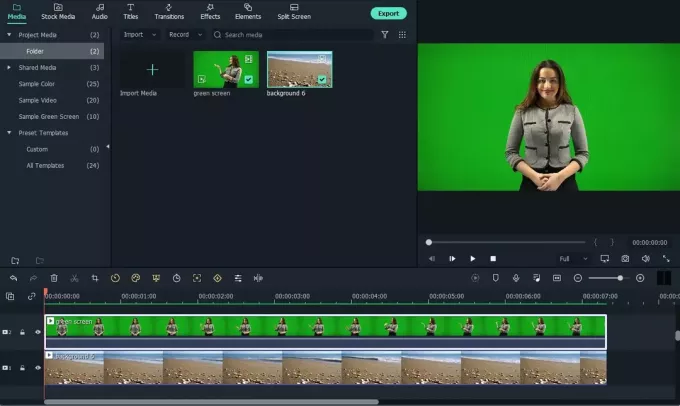
3. lépés: Alkalmazza a Chroma Key kulcsot
Kattintson a Chroma Key helyére az idővonalról. Megnyitja a beállításokat. Tartson mindent alapértelmezettként, és nyomja meg az „OK” gombot. És eltávolítja a videód hátterét. Mostantól a Stock Media segítségével tetszőleges hátteret adhat hozzá videójához. Lépjen a Stock Media lapra, keresse meg a kívánt hátteret, és húzza át az aktuális klip alatti idővonalra. Videója készen áll az exportálásra. Válasszon a formátumok széles skálájából, hogy kedvencei és igényei szerint exportálja videóit.
A Filmora jellemzői
A videóid hátterének eltávolításán vagy megváltoztatásán kívül a Filmora számos egyéb csodálatos funkciót is tartalmaz. Mindezek a funkciók teszik a Filmorát a legjobbak közé legjobb videószerkesztő szoftver a Youtube-hoz. Lenyűgöző Youtube-videókat készíthet, amelyek a közönség széles skáláját vonzhatják videóihoz a Filmora segítségével. Az alábbiakban bemutatjuk a Filmora néhány fő funkcióját.
AI portré
A Filmora ezen lenyűgöző funkciója lehetővé teszi, hogy elkülönítse a videó témáját a hátterétől, és különböző effektusokat és szűrőket alkalmazzon rá. Az AI Portré segítségével zöld képernyő használata nélkül is eltávolíthatja a videó hátterét.
Reklámok

Maszkok
A maszkok több klip között elképesztő átalakításokkal és átmenetekkel növelik a videó szépségét. Kulcskockák maszkolásával vezérelheti ezt a funkciót, és a kívánt módon alakíthatja ki. Nincs többé szükség előre beállított maszkolási effektusokra.
Stock Media
Ez a Filmora egyik fő jellemzője, amely megkülönbözteti a többi Youtube szerkesztő szoftvertől. Lehetővé teszi, hogy médiák széles skálájából válasszon közvetlenül olyan forrásokból, mint a Pexels, Giphy, Pixabay és Unsplash, hogy a munkafolyamat gördülékeny és akadálymentes legyen.
Reklámok

Hangszerkesztés: Beszéd szöveggé
A Filmora ezzel a fantasztikus funkciójával többé nem kell hosszú bekezdéseket írnod a videóidhoz. Egyszerűen hozzáadhat bármilyen hangot a Filmorához, és minden nehézség nélkül szöveggé konvertálhatja. Sok időt és erőfeszítést takaríthat meg.
Azonnali mód
A Filmora Azonnali móddal elképesztő videószerkesztéseket hajthat végre anélkül, hogy bármit is tenne, kivéve a klipek Filmorába importálását. Ezzel a funkcióval gyönyörű videókat készíthet anélkül, hogy bármit is tenne. Válasszon az előre beállított lehetőségek széles skálájából, és hagyja, hogy a Filmora készítsen Önnek egy videót.
Auto Montage
A Filmora Auto Montage funkciója lehetővé teszi a felhasználók számára, hogy a zenét és a videót automatikusan hozzáigazítsák a különböző effektusokhoz a zenének és ütemeknek megfelelően.
Ár és tervek
Ami az árat illeti, a Filmora az egyik legolcsóbb Youtube szerkesztő szoftver, amelyet az interneten találhat. Két különböző csomag és csomag közül választhat: 49,99 USD egy éves tervért; 79,99 USD egy örök kódért.
Hirdetés
Legyen szó vállalkozásról, magánszemélyről vagy diákról, a Filmorán mindenki számára van terv. Ha diák vagy, a Filmora különleges kedvezményt biztosít számodra. A csomagok közül bármelyiket különleges kedvezménnyel választhatod. Válassza ki az igényeinek leginkább megfelelő csomagokat, és készítsen lenyűgöző és hihetetlen videókat.
GYIK
Eltávolíthatom a videó hátterét a zöld képernyő nélkül?
Igen, egyszerűen eltávolíthatja a videó hátterét zöld képernyő nélkül a Filmora mesterséges intelligencia portré funkciójával.
Hol találom a videóim hátterét?
A Filmora Stock Media segítségével nem kell aggódnia a videói hátterével kapcsolatban. A Stock Media keresőjével mindenféle hátteret megtalálhat. Meghozza az összes releváns eredményt olyan forrásokból, mint a Pexels, a Pixabay, az Unsplash és a Giphy.



